「友達とマイクラでマルチプレイがしたいけど、サーバーの立て方がわからない…」
そんなあなたに向けて、この記事では初心者でも簡単にできるMinecraftサーバーの立て方を丁寧に解説します。
今回は、レンタルサーバーサービス「Xserver for Game(エックスサーバー・フォー・ゲーム)」を使って構築する方法を中心にご紹介します。
- Minecraft(マインクラフト)のマルチプレイ用サーバーとは何か
- 自宅でサーバーを立てる方法とレンタルサーバーの違い
- なぜ「Xserver for Game」が初心者におすすめなのか
- Xserver for Gameを使ったマイクラサーバーの立て方(手順・設定)
- Java版/統合版それぞれの接続方法
- サーバー構築後のマルチプレイの始め方
- MODやプラグインに対応しているかどうか
- 無料体験・料金・サポート体制など、利用前に知っておくべきこと

今回の記事ではMinecraftサーバーの立て方についてご紹介していくよ!
そもそもマイクラサーバーとは?
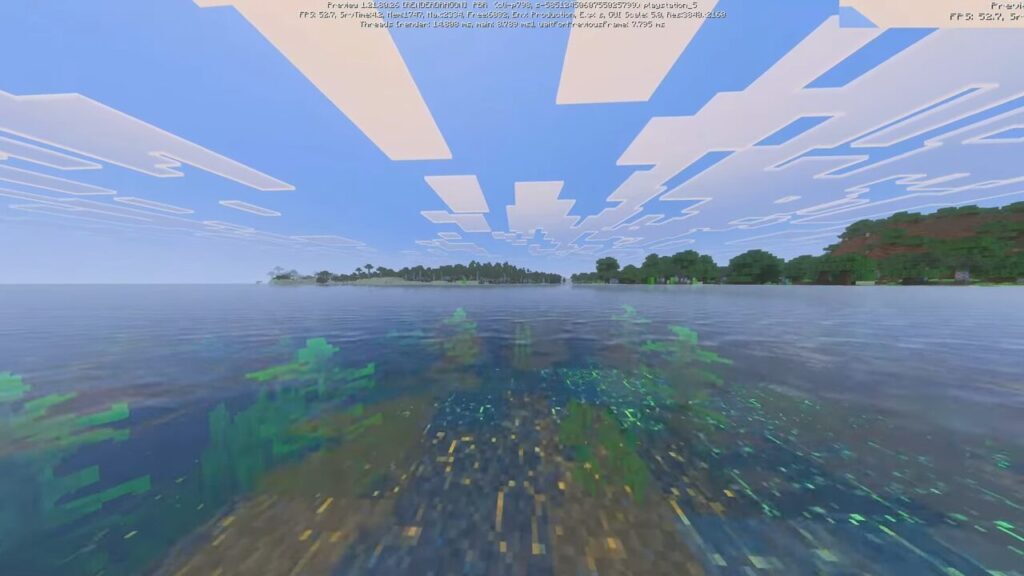
マイクラサーバー(Minecraftサーバー)とは、複数人で同じワールドにアクセスしてマルチプレイを楽しむための共通のプレイ環境です。
プレイヤーは、そのサーバーに接続することで、建築、冒険、PvP、ミニゲームなどをリアルタイムで一緒に楽しむことが可能になります。
サーバーがあると何ができるの?
- 友達と同じワールドで一緒にプレイ
- オリジナルのマップやルールを作成して遊べる
- MODやプラグインを導入して遊び方を自由にカスタマイズ
- チャット、コマンド、イベントなどの管理機能も豊富
Java版と統合版でサーバーの種類が違う?
Minecraftには以下の2種類のエディションがあり、それぞれでサーバーの仕組みが異なります。
| エディション | サーバー名 | 特徴 |
|---|---|---|
| Java版 | Java Server、Spigot、Forge など | MODや細かな設定が豊富。PCプレイヤー向け。 |
| 統合版(Bedrock) | Bedrock Server | Switch・スマホ・Windows 10などクロスプレイ対応。 |
※Xserver for Game は どちらのエディションにも対応しています!
なぜ「Xserver for Game」がおすすめなの?
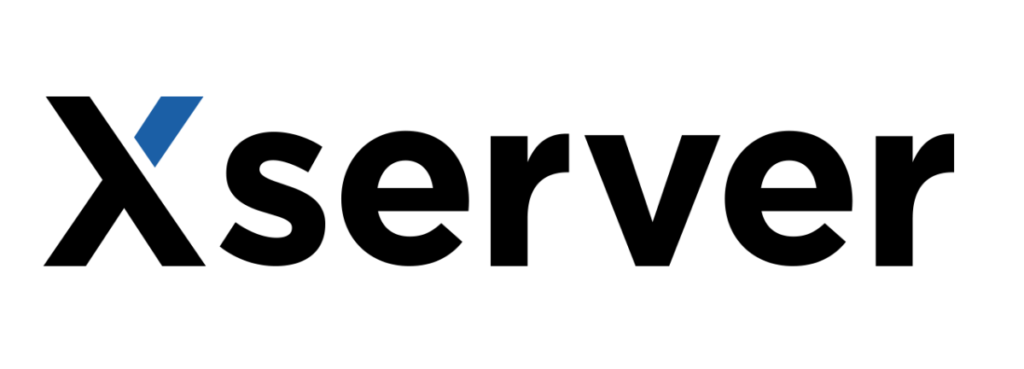
Minecraftのマルチプレイサーバーを立てる方法はいくつかありますが、最も手軽で安定して使える方法のひとつが、レンタルサーバーサービス「Xserver for Game(エックスサーバー・フォー・ゲーム)」を使うことです。
特に、初めてサーバーを立てる初心者の方にとっては最適な選択肢と言える理由がいくつもあります。
理由1:マイクラ専用プランあり!初期設定いらず
Xserver for GameではMinecraft専用プランが用意されており、契約時に「Java版」または「統合版(Bedrock)」を選ぶだけで、最初からマイクラサーバーが構築された状態でスタートできます。
難しいコマンドやファイル設定は一切不要!管理画面のボタン操作だけでサーバーを起動・停止できます。
理由2:通信が安定&高速!ラグが少ない
自宅サーバーではよくある「ラグ(遅延)」や「接続切れ」の心配が少ないのが大きな利点。
Xserver for Gameは、国内最大級のインフラを持つエックスサーバーが運営しているため、通信速度・安定性・同時接続耐性が非常に高く、複数人で遊んでも快適にプレイできます。
理由3:24時間365日のサポート体制
「サーバーが動かない」「接続できない」などのトラブルがあっても、Xserverの技術スタッフが365日対応してくれるため、初心者でも安心して利用できます。
メール・チャットサポートがあり、困ったときに頼れるのは大きな魅力です。
理由4:1日単位の契約OK!お試しにも最適
「友達と1日だけ遊びたい」「夏休みや休日だけマルチプレイしたい」
そんなユーザーのために、1日単位から契約できる柔軟な料金プランも用意されています。
理由5:MODやプラグインも対応(Java版)
Java版マイクラなら、Spigot、Paper、Forgeなどへの切り替えも簡単で、サーバーにMODやプラグインを導入して遊び方を無限に広げられます。
本格的なマルチプレイやミニゲームサーバーを作りたい人にもおすすめです。
自宅サーバーや無料サーバーにありがちな不安やトラブルを解消しつつ、初心者でもプロ級の環境が手に入るのがXserver for Gameの大きな魅力です。
サーバーの立て方手順(Xserver for Game編)
ここでは、Xserver for Gameを使ってMinecraftサーバーを立てる方法をわかりやすく解説します。専門知識は一切不要。
公式サイトと管理画面だけで、誰でもマルチサーバーを立ち上げることができます。
ステップ1:Xserver for Gameに無料登録する
画面右上の「お申し込み」ボタンをクリック
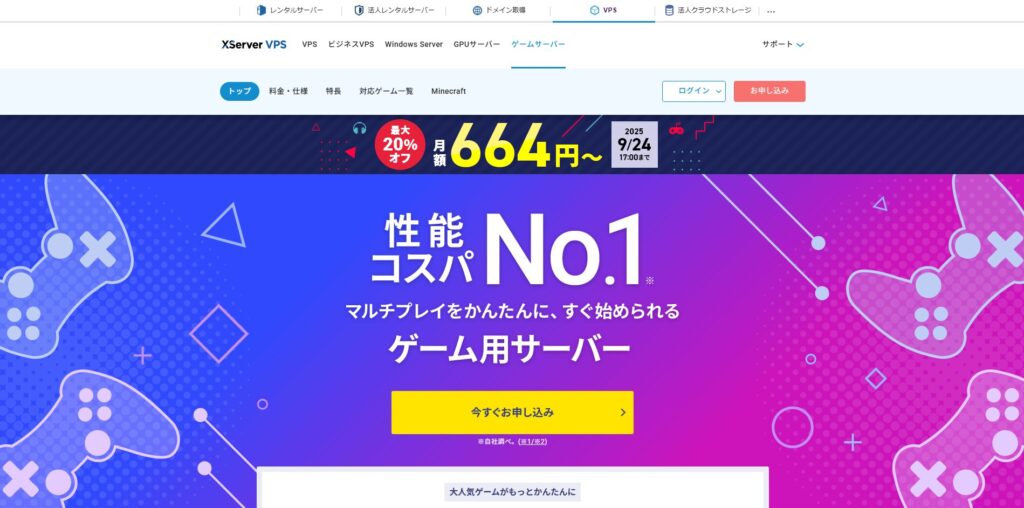
メールアドレス・パスワードを入力してアカウントを作成
ステップ2:プランを選ぶ(おすすめはマイクラ専用プラン)
ログイン後、「新規サーバー作成」からサーバーのプランを選択します。
ステップ3:サーバー設定を確認し、構築開始
設定確認画面で内容をチェックし、「サーバーを作成」をクリックすると、Xserver側で自動的にMinecraftサーバーが構築されます。
構築は数分以内で完了し、完了後にメール通知が届きます。
ステップ4:管理パネルで起動&設定
マイページの「サーバー管理」から対象のサーバーにアクセスし、以下を操作します。
- サーバーの起動 / 停止
- バージョン切り替え(Java版1.20.1など)
- ワールドの再生成、バックアップ、MOD設定(Java版のみ)など
操作はすべてブラウザ上でボタンクリックするだけ。コマンド操作は不要!
ステップ5:接続情報を確認して、ゲームにログイン
管理画面で表示される以下の情報を確認します。
- IPアドレス
- ポート番号
この情報を、Minecraftのクライアント側で入力すれば、サーバーに接続できます。
自宅で立てる vs レンタルサーバー(比較)
マイクラのマルチプレイを始めるには、サーバーを自宅PCで立てる方法と、レンタルサーバーを使う方法(Xserver for Gameなど)の2つがあります。
それぞれにメリット・デメリットがあるため、用途やスキルに応じて選びましょう。
| 項目 | 自宅でサーバーを立てる | レンタルサーバー(Xserver for Game) |
|---|---|---|
| 導入の手間 | 高い(Javaインストール、ポート開放、設定など) | 低い(Web上の管理画面からワンクリック) |
| 初心者向け | 難易度高め | 管理画面完備で簡単 |
| 費用 | 基本無料(電気代、PC負荷あり) | 月額 or 日額制(最大10日無料体験あり) |
| 通信の安定性 | 不安定になりやすい(家庭用回線依存) | 高速・安定(データセンター品質) |
| 常時稼働 | PCをつけっぱなしにする必要あり | 24時間自動稼働対応 |
| セキュリティ | 自己責任(ポート開放などリスクあり) | 専門スタッフによる安全対策済み |
| MOD対応(Java版) | 可能(手動で設定) | 可能(Spigot/Paper/Forge対応) |
| トラブル対応 | 自力で調査・対処が必要 | サポート対応あり(365日) |

安定性・手軽さ・安全性を重視するなら、断然レンタルサーバーが便利!
まとめ|最も簡単&安心なのは「Xserver for Game」

Minecraftで友達とマルチプレイを楽しむなら、自分だけのサーバー環境を用意することが第一歩です。
数ある選択肢の中でも、Xserver for Gameは特に初心者におすすめのレンタルサーバーサービスです。
「友達と自由に遊べるマイクラ環境がほしい」「MODを入れて本格的なサーバーを作ってみたい」「難しいことは苦手だけど、自分のワールドがほしい」
そんな人にこそ、Xserver for Gameが最適な選択肢です。
その他のおすすめ記事

最後までご覧いただき、ありがとうございました!私個人に対する質問やご相談は@XAozameXのDMまでご連絡ください。



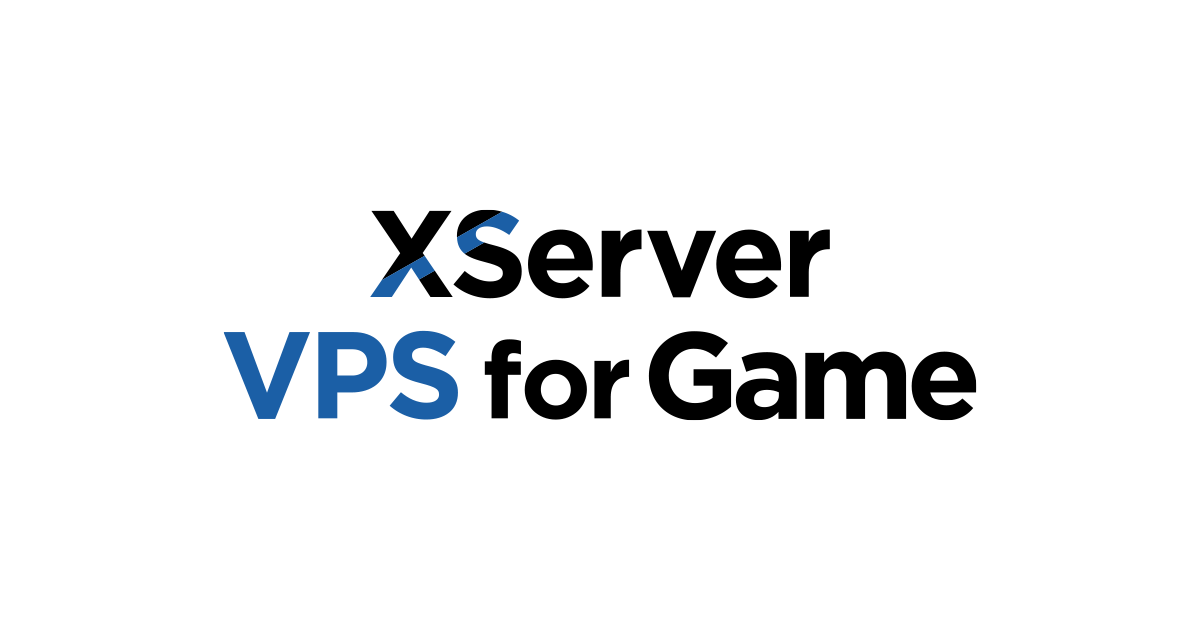


コメント